DokuWiki 是一款简单易用、适合小型团队和项目的开源 wiki 软件,它不需要数据库,所有的数据都以文本文件的形式存储,非常适合用于项目管理、文档编写和技术文档记录,被广泛应用于教育、企业内部知识管理和个人用途中。本文将详细介绍如何在 Windows 系统本地部署 DokuWiki 并结合路由侠实现外网访问本地部署的 DokuWiki 。
第一步,本地部署安装 DokuWiki
1,本教程操作环境为 Windows11 系统,首先需要下载和安装 Web 服务器,本教程以 XAMPP 为例。访问 XAMPP 官网下载适用于 Windows 的最新版本,点此下载,下载完成运行下载的安装包,选择安装路径,并确保至少选中 Apache 和 PHP 组件进行安装。
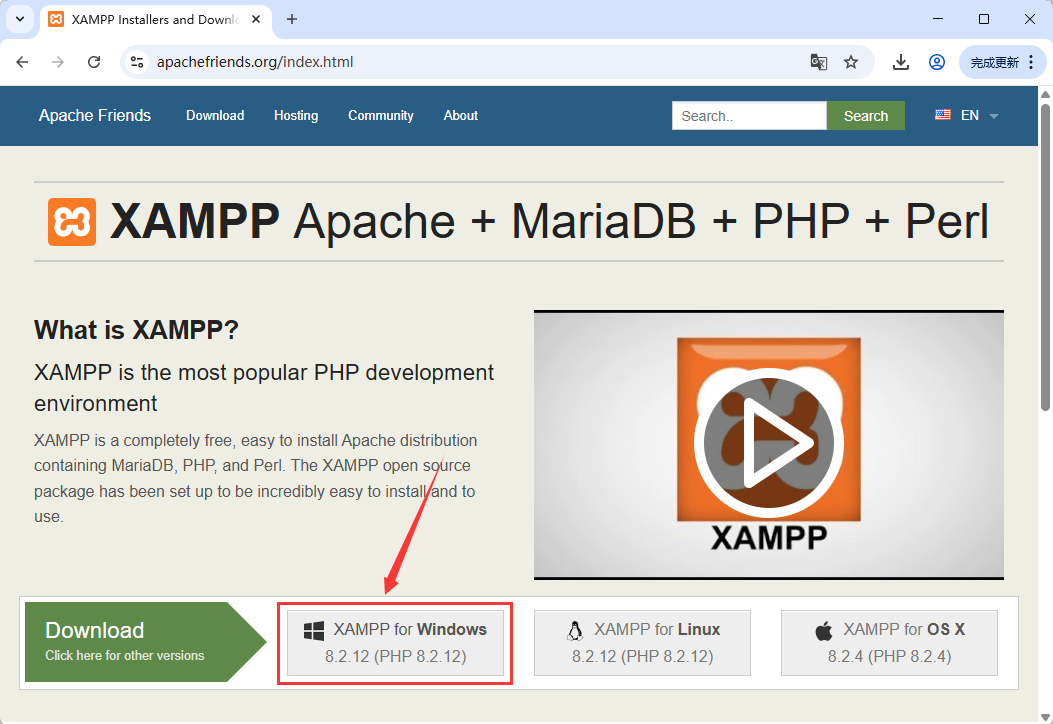
2,前往 DokuWiki 官方页面下载最新版本的 DokuWiki 压缩包,点此下载。
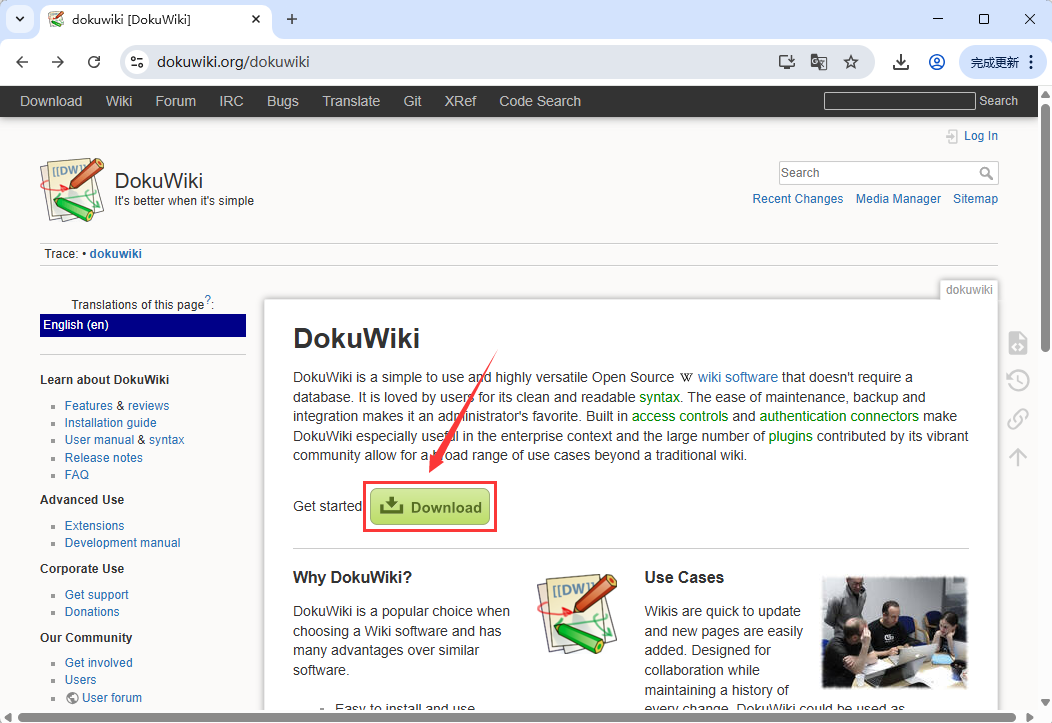
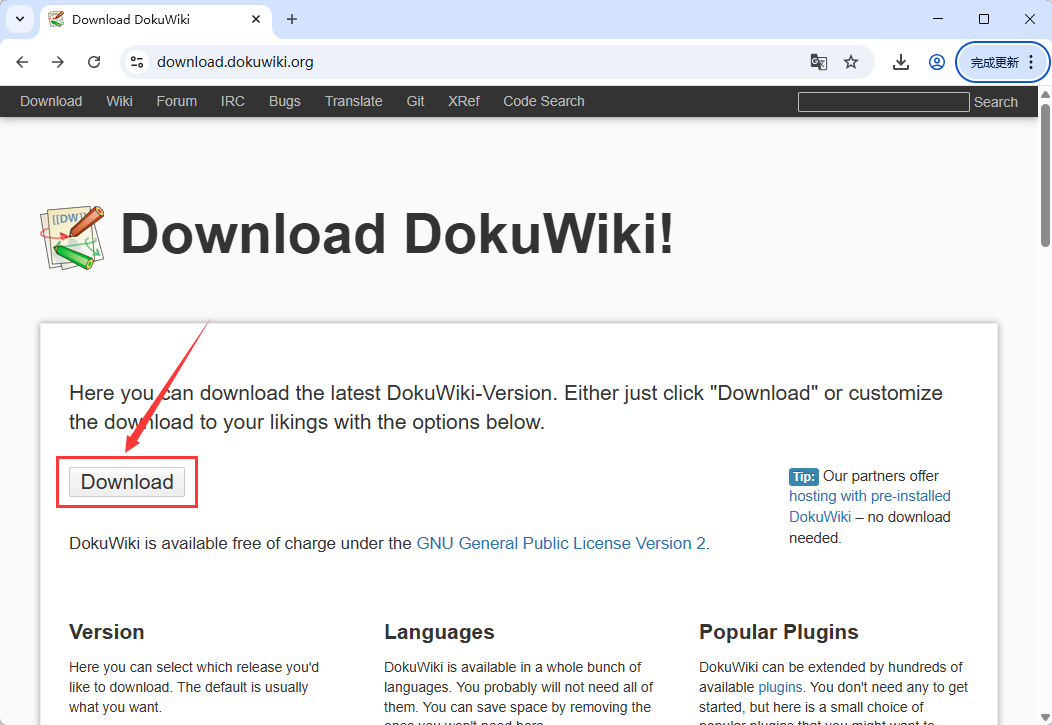
3,解压下载的 DokuWiki 压缩包到 XAMPP 安装目录下的 htdocs 文件夹中,例如 C:\xampp\htdocs\dokuwiki\ 。
4,打开 XAMPP 控制面板,点击【 Start 】启动 Apache 服务。确保没有错误信息显示“ running ”,表明 Apache 已成功启动。
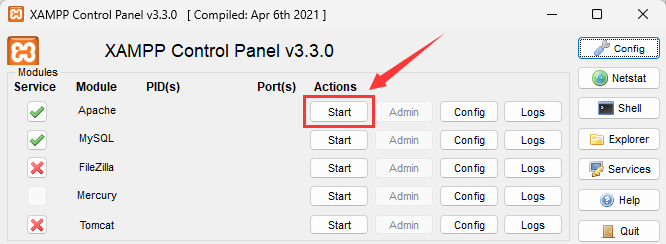
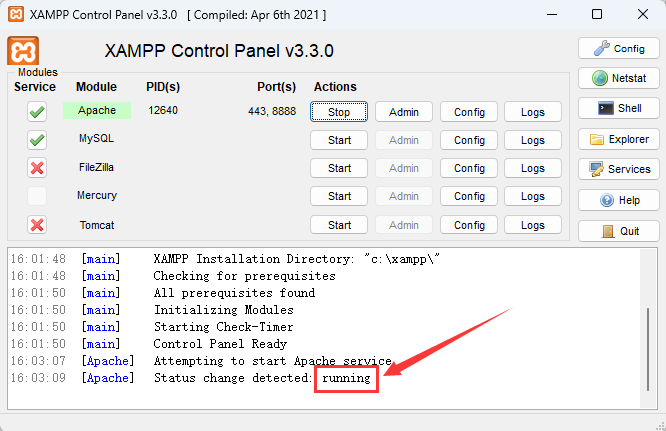
5,打开浏览器访问地址 http://localhost:8888/dokuwiki/install.php ,就能看到 DokuWiki 的安装向导,按照指示完成安装过程,在右上角可以下拉选择 DokuWiki 界面的语言。
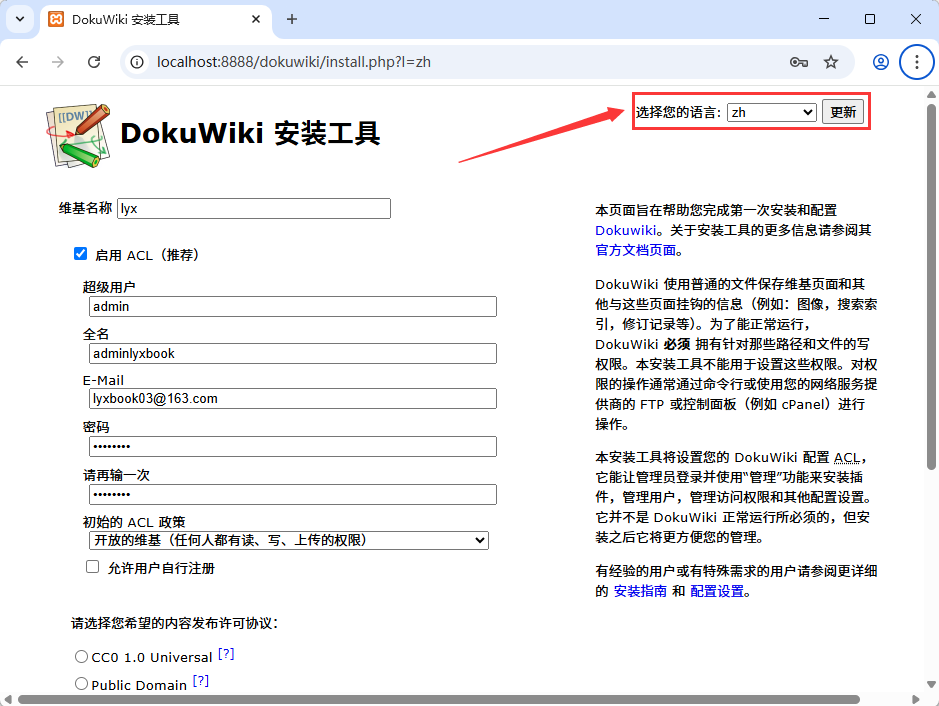
基本信息配置完成之后点击【保存】。
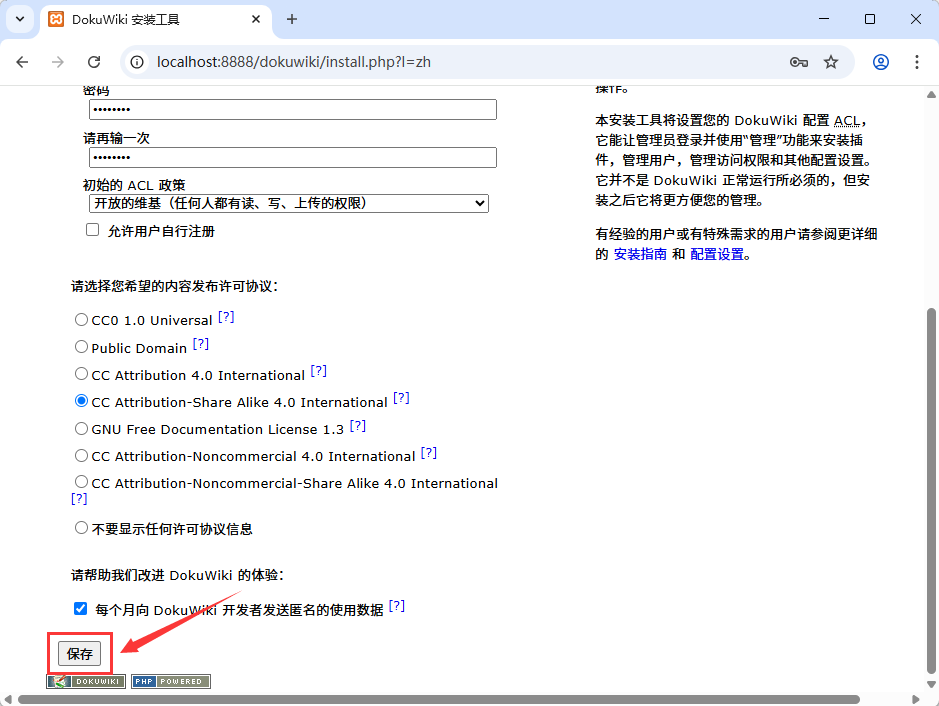
6,现在可以进入 DokuWiki 的首页。
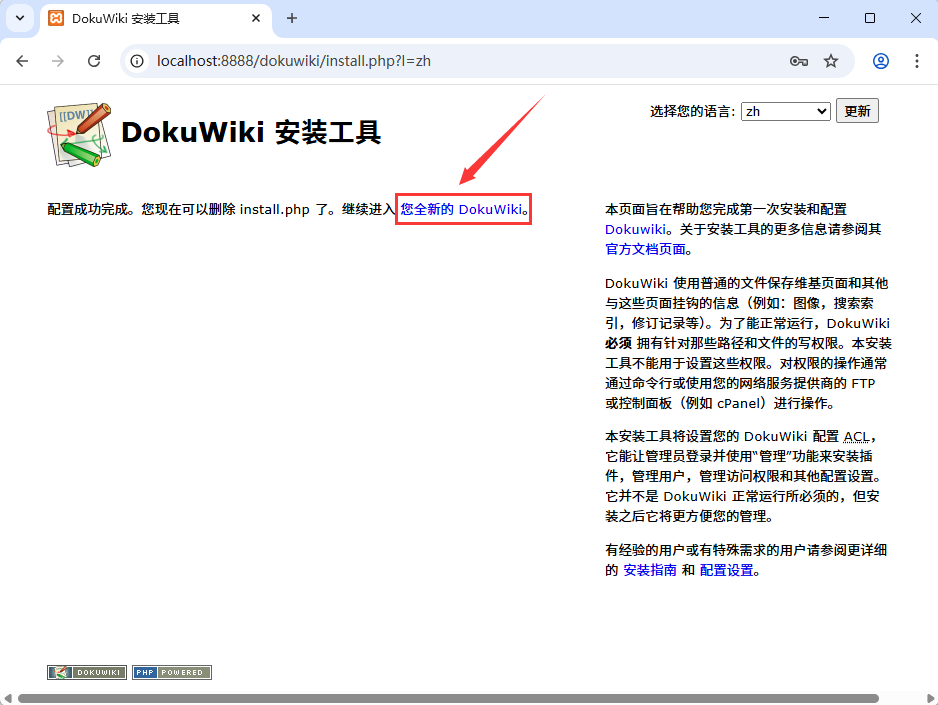
点击右上角的【登录】。
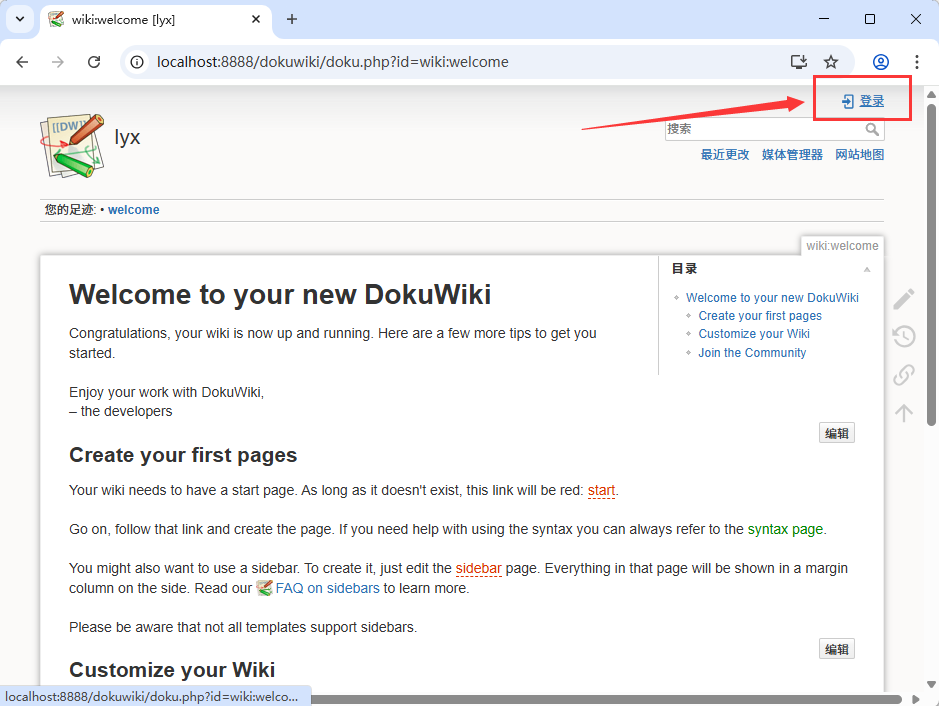
7,使用之前设置的超级用户账号登录即可开始自定义你的 wiki 站点。
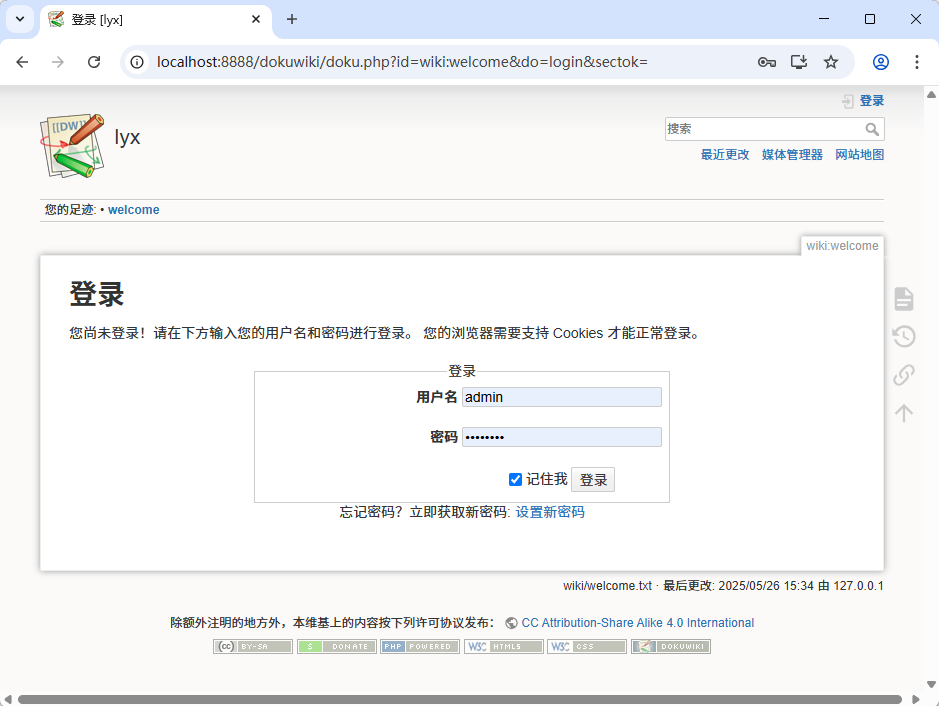
第二步,外网访问本地 DokuWiki
在内网的电脑上安装路由侠,点此下载
1,下载安装完成后,打开路由侠界面,点击【内网映射】。

2,点击【添加映射】。

3,选择【原生端口】。

4,在内网端口填写 DokuWiki 端口 8888 后点击【创建】按钮,如下图。
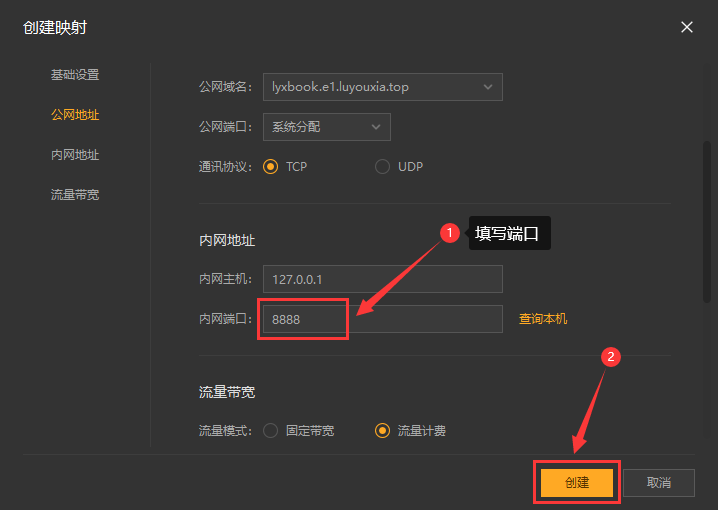
5,创建好后,就可以看到一条映射的公网地址,鼠标右键点击【复制地址】。

6,在外网电脑上,打开浏览器,在地址栏输入从路由侠生成的外网地址加上 /dokuwiki ,就可以看到内网部署的 DokuWiki 界面了。
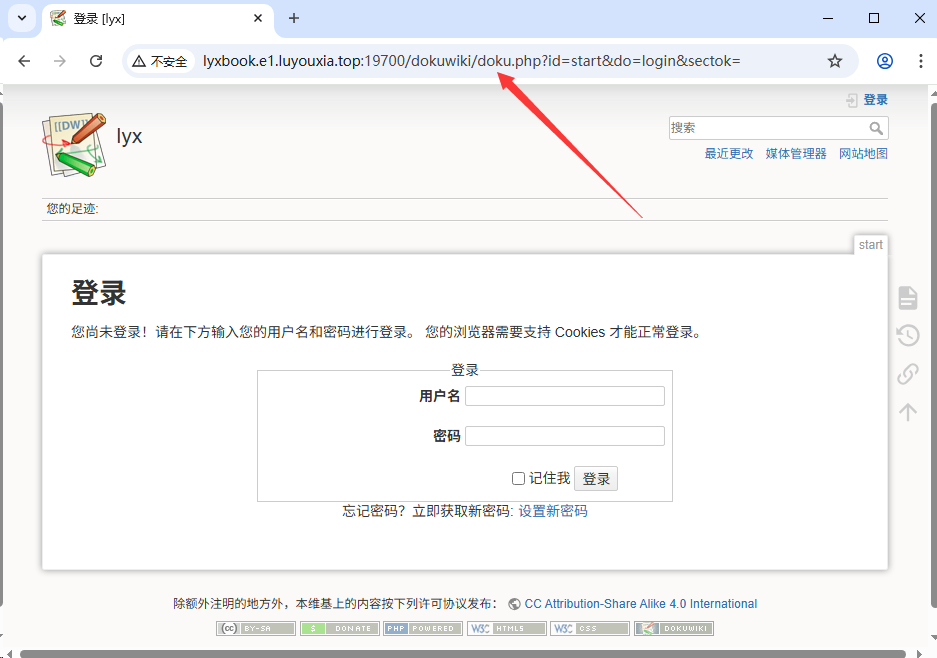
以上就是 Windows 系统在本地部署 DokuWiki 服务以及利用路由侠的内网穿透平台实现外网访问本地部署的 DokuWiki 的全部教程了,如果想要对路由侠有更多的了解,可以进官网详细了解,路由侠官网地址:www.luyouxia.com